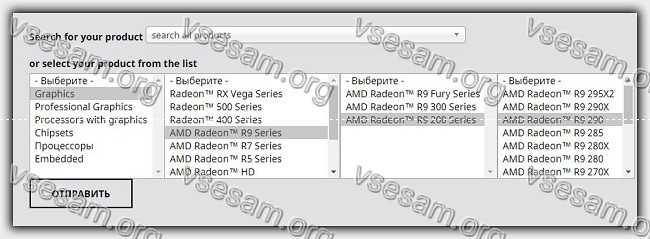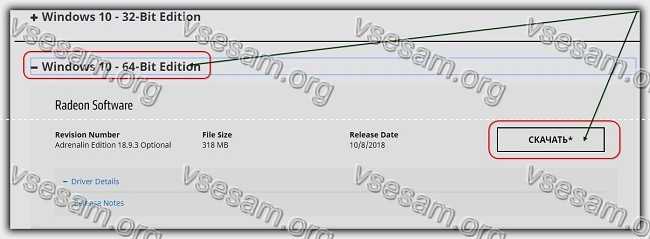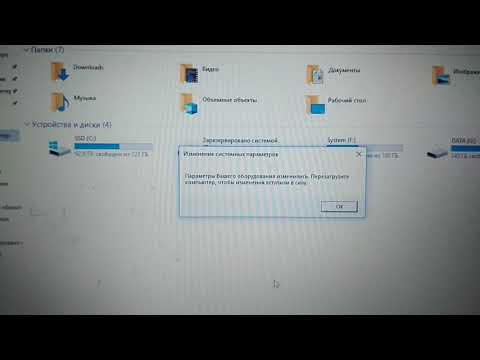Изменение системных параметров параметры вашего оборудования изменились
При загрузке компьютера в Windows 7 каждый раз вылезала табличка с надписью — Параметры вашего компьютера изменились. Перезагрузите компьютер, что бы изменения вступили в силу. Через несколько месяцев мое терпение лопнуло и я полез в интернет искать решение проблемы.
Выяснилось, что с этой проблемой сталкиваются владельцы видеокарт AMD и что бы избавиться от сообщения «Параметры вашего компьютера изменились» достаточно обновить драйвер видеокарты. В моем случае, в правом нижнем углу были настройки видеокарты «Radeon Settings». Я туда зашел.
Открыв программу AMD настройки RADEON я увидел пункт «Быстрое обновление».
Нажал на кнопку «Быстрое обновление», далее подтвердил обновление нажав кнопку «Продолжить».
После установки будет предложено перезагрузить компьютер. Соглашаемся и заодно проверим, появится ли табличка с надписью Параметры вашего компьютера изменились. Перезагрузите компьютер, что бы изменения вступили в силу.
Перезагружаю. Табличка исчезла и больше не появлялась.
Еще несколько полезных советов
- Обновить видео карту можно через: Мой компьютер — Свойства — Диспетчер задач — Видеоадаптеры — Обновить драйверы.
- Можно отключить службу AMD External Events Utility и табличка перестанет появляться. Для этого зайдите в Пуск — Выполнить (или Win+R) — далее наберите msconfig. Выбираем вкладку Службы и убираем галочку напротив AMD External Events Utility, далее применяем и перезагружаем компьютер.
Данная служба поддерживает работу центра управления AMD для видеокарты, ну такая программа в которой есть настройки для изображения. Там также можно сменить разрешение экрана, выставить контрастность, настроить яркость.
Этот центр поддержки можно смело отключить, ничего страшного не случится и табличка исчезнет.
Почему постоянно появляется всплывающее сообщение параметры вашего оборудования изменились перезагрузите компьютер?
Причина почти всегда одна — в драйвере видеокарты, причем такой геморрой обычно встречается от производителя AMD.
Такое окно открывается постоянно, когда запускаете систему. Вы, конечно, компьютер или ноутбук перезагрузите, но результата нет.
Ниже предоставлю несколько простых решений, только в зависимости от используемой версии виндовс могут быть некоторые несовпадения с вызовом требуемых функций.
Параметры компьютера изменились перезагрузите компьютер – решение первое
Вам нужно открыть диспетчер устройств. В windows 7 через панель управления, а в windows 10 щелчком ПКМ по кнопке «Пуск».
Посмотрите на ветку «Видеоадаптеры». Как правило та есть значок, указывающий на некорректность.
У меня как на картинке выше его нет, поскольку сейчас пишу с ПК, на котором используется видеокарта ИНТЕЛ – с ней такие приключения как правило не встречаются.
В любом случае вам нужно попытаться обновить драйвер. Для этого Щелкните ПКМ и выберите обновить.
В целом это не плохой способ, но не всегда удачный. Есть вариант надежнее. О нем в последнем разделе.
Параметры вашего компьютера изменились перезагрузите компьютер – решение второе
Чем отличается это решение от двух остальных? Принцип тот же, только вариант практически полностью автоматический.
Поэтому лучше всего подойдет для тех, кто мало дружит с технологиями. От вас потребуется лишь скачать, установить и запустить одну бесплатную, но очень хорошую программу – вот она.
После запуска она быстренько определит в чем нуждается ваш компьютер, найдет, установит и в случае надобности предложит перезагрузить.
При чем это касается не только видеокарты, но всего остального вашего оборудованию – поэтому рекомендую это способ даже как параллельный.
Параметры вашего оборудования изменились перезагрузите компьютер – решение третье
Это способ предусматривает найти на оф сайте производителя видеокарт AMD, скачать и установить вручную. Для этого идем по ссылке ниже.
Для примера выберем видеокарту AMD Radeon R9 290. Находи ее и ниже нажимаем «Отправить».
Далее выбираем версию и разрядность виндовс и «Скачать».
После скачивания устанавливаем. Процесс установки описывать не буду – это стандартная процедура.
Вот только замечено что даже используя этот способ система и дальше постоянно сообщает параметры вашего оборудования изменились перезагрузите компьютер.
Что делать, чтобы все-таки это недоразумение убрать. Тогда есть еще одно решение. Вам нужно почистить систему, точнее удалить установленные драйвера для видеокарты.
Именно удалить, перезагрузить компьютер, установить заново последнюю версию драйвера и еще раз перезагрузить. Важно такую последовательность сохранять.
Лучше всего удалять в безопасном режиме – так надежнее. В десятке вход в безопасный режим изменился, кто не знает как его запустить – смотрите здесь. Успехов.
Выбрав ссылку на левой панели окна «Система», можно просмотреть основные сведения об оборудовании, такие как имя компьютера, и изменить важные настройки системы.
Просмотр основных данных о компьютере
Окно «Система» содержит сводное представление основных сведений о компьютере, в том числе:
- Windows Выпуск. Содержит сведения о версии Windows, установленной на компьютере.
- Система. Отображает базовый показатель индекса производительности компьютера с Windows, которое характеризует общие возможности компьютера. Здесь указан тип, скорость и количество (если их больше одного) процессоров компьютера. Например, если в компьютере два процессора, появится «2 процессора». Также отображаются сведения об объеме установленной оперативной памяти (ОЗУ) и, в некоторых случаях, об объеме оперативной памяти, который используется Windows.
- Настройки имени компьютера, домена и рабочей группы. Отражают сведения об имени компьютера, рабочая группа и домен. Можно изменить эти сведения и добавить учетные записи пользователей, выбрав команду Изменить.
- Активация Windows. При активации проверяется подлинность вашей копии Windows для предотвращения пиратства.
Изменение системных параметров Windows
Ссылка на левой панели предоставляют доступ к дополнительным системных параметров.
Параметры вашего оборудования изменились.
Пишет вам этот самый компьютер после каждой перезагрузки. Такая проблема может быть если файл подкачки недостаточного размера, а ему в свою очередь не хватает места на диске. Также возможно проблема с драйвером какого-нибудь устройства, но вовсе не бедненького микрофона с этого скрина, а самого что не на есть главного устройства – центрального процессора фирмы AMD. То есть даже не видеокарты ATI AMD, а самого камня. Дело в том, что от этого самого AMD приехал какой-то кривой апдейт, и теперь не может инициализироваться один из обслуживающих систему драйверов. Что остается? Откатываться до точки восстановления, либо ждать когда приедет новый апдейт исправляющий эту самую ошибку. А пока ждете, у вас будет время подумать как вы, сэкономив 10-15% выбирая AMD вместо Intel, получаете вечный и бесконечный геморрой на все время эксплуатации компьютера.
Параметры вашего компьютера изменились перезагрузите компьютер как убрать
Сообщения: 3240
Благодарности: 572
| Конфигурация компьютера | |
| Процессор: Intel Core i7-970 (3,2Ghz) | |
| Материнская плата: ASUS Rampage III Extreme (BIOS version: 1601) | |
| Память: Corsair CMT6GX3M3A1866C9 (6 x 2Gb) | |
| HDD: OCZ RevoDrive 3 (240Gb) | |
| Видеокарта: NVIDIA GeForce GTX 650 | |
| Звук: Realtek High Definition Audio (ALC889) | |
| Блок питания: Corsair CMPSU-850HX (850Вт), |
Сообщения: 90
Благодарности: 1
Сообщения: 90
Благодарности: 1
Сообщения: 1429
Благодарности: 160
| Конфигурация компьютера | |
| Процессор: QuadCore Intel Core i7-3770K, 3733 MHz (37 x 101) | |
| Материнская плата: Gigabyte GA-Z77X-UD5H | |
| Память: 8153 МБ (DDR3-1600 DDR3 SDRAM) | |
| HDD: OCZ-VERT EX3 SCSI Disk Device (111 ГБ), WDC WD10EADS-65L5B1 (1000 ГБ, SATA-II) | |
| Видеокарта: NVIDIA GeForce GTX 460 1024M GIGABYTE GTX460 GV-N460OC-1GI | |
| Звук: Realtek ALC899 @ Intel Panther Point PCH — High Definition Audio Controller [C-1] | |
| Блок питания: 650W Chieftec CFT-650-14CS PFC Black | |
| CD/DVD: HL-DT-ST DVD-RAM GH22NS30 ATA Device | |
| Монитор: ViewSonic VA1912w Series 19″ , SAMSUNG Full HD 42″ | |
| ОС: Windows 7 максимальная x64 | |
| Индекс производительности Windows: 7.9 |
Через реестр надо править. Набултыхался с этим. Тема на форуме есть. Ща «хлыпну» и поищу. Где то есть.
Перейти к содержанию
Убираем окно — «Параметры вашего компьютера изменились»
На чтение 2 мин Просмотров 9.7к. Опубликовано
При загрузке компьютера в Windows 7 каждый раз вылезала табличка с надписью — Параметры вашего компьютера изменились. Перезагрузите компьютер, что бы изменения вступили в силу. Через несколько месяцев мое терпение лопнуло и я полез в интернет искать решение проблемы.
Выяснилось, что с этой проблемой сталкиваются владельцы видеокарт AMD и что бы избавиться от сообщения «Параметры вашего компьютера изменились» достаточно обновить драйвер видеокарты. В моем случае, в правом нижнем углу были настройки видеокарты «Radeon Settings». Я туда зашел.
Открыв программу AMD настройки RADEON я увидел пункт «Быстрое обновление».
Нажал на кнопку «Быстрое обновление», далее подтвердил обновление нажав кнопку «Продолжить».
После установки будет предложено перезагрузить компьютер. Соглашаемся и заодно проверим, появится ли табличка с надписью Параметры вашего компьютера изменились. Перезагрузите компьютер, что бы изменения вступили в силу.
Перезагружаю. Табличка исчезла и больше не появлялась.
Еще несколько полезных советов
- Обновить видео карту можно через: Мой компьютер — Свойства — Диспетчер задач — Видеоадаптеры — Обновить драйверы.
- Можно отключить службу AMD External Events Utility и табличка перестанет появляться. Для этого зайдите в Пуск — Выполнить (или Win+R) — далее наберите msconfig. Выбираем вкладку Службы и убираем галочку напротив AMD External Events Utility, далее применяем и перезагружаем компьютер.
Данная служба поддерживает работу центра управления AMD для видеокарты, ну такая программа в которой есть настройки для изображения. Там также можно сменить разрешение экрана, выставить контрастность, настроить яркость.
Этот центр поддержки можно смело отключить, ничего страшного не случится и табличка исчезнет.
Ну как? Помогло? Напишите в комментариях.
Вам может быть интересно: Как отключить подписку Старт (START) — подробная инструкция
На чтение 4 мин Просмотров 641 Опубликовано
Сообщение « Параметры вашего оборудования изменились » часто появляется из-за недавнего обновления драйвера видеокарты или обновления Windows, которое приводит к неправильной работе драйвера. С проблемой в основном сталкивались пользователи графических карт AMD. Причиной проблемы для них были обновления, выпущенные AMD для драйверов видеокарт. Когда драйверы были выпущены, Windows 10 автоматически обновила драйверы видеоадаптера в системе, из-за чего появилось окно сообщения.
Однако для некоторых пользователей это стало чем-то постоянным, поскольку они начали получать один и тот же диалог сообщения каждый раз, когда они загружали свою операционную систему. Эта проблема, как правило, очень раздражает, однако решение довольно простое. Эта статья покажет вам, как решить вашу проблему, следуя нескольким простым решениям.
Содержание
- В чем причина проблемы «Изменились настройки оборудования» в Windows 10?
- Примечание:
- Решение 1. Откатите драйвер видеокарты
- Решение 2. Установите драйвер видеоадаптера вручную
- Решение 3. Отключение службы AMD
В чем причина проблемы «Изменились настройки оборудования» в Windows 10?
Что ж, из того, что мы спасли, эта проблема часто возникает по следующим причинам:
- Недавнее обновление Windows или драйвера – В некоторых случаях проблема возникает из-за недавнего обновления вашей операционной системы или драйвера видеоадаптера.
- Служба AMD – если вы используете AMD видеоадаптера, проблема также может быть связана с одной из ваших запущенных служб AMD.
Эта проблема не является общей, и ее легко решить, применив одно-два простых решения. Чтобы изолировать проблему, следуйте приведенным ниже решениям.
Примечание:
Если данные решения не работают для вам придется запретить Windows обновлять драйверы вашего устройства. Вот как это сделать:
- Перейдите на свой Рабочий стол , щелкните правой кнопкой мыши “ Этот компьютер . ‘и выберите Свойства .
- Нажмите Расширенные настройки системы .
- Перейдите на вкладку Оборудование и нажмите« Параметры установки устройства ».
- Выберите ‘ Нет, позвольте мне выбрать, что делать ‘.
- Нажмите « Сохранить изменения ».
Обязательно сначала попробуйте решения, чтобы проверить, работают ли они для тебя. В противном случае внесите это изменение в настройки установки устройства, а затем попробуйте решения 1 и 2, перечисленные ниже.
Решение 1. Откатите драйвер видеокарты
Как мы упоминали выше, проблема может иногда возникать из-за последнее обновление драйвера видеокарты. Следовательно, в таком случае обходным путем будет возврат к последней версии, в которой проблема не возникала.. Для этого следуйте приведенным инструкциям:
- Перейдите в меню “Пуск”, введите Диспетчер устройств и откройте его.
- Разверните список Видеоадаптеры .
- Щелкните правой кнопкой мыши драйвер видеокарты и выберите Свойства . .
- Перейдите на вкладку Подробности .
- Нажмите « Откат , чтобы вернуться установите последнюю стабильную версию драйвера.
- Дождитесь его завершения и перезагрузите систему.
- Посмотрите, изолирована ли ваша проблема.
Решение 2. Установите драйвер видеоадаптера вручную
Иногда откат драйвера видеоадаптера не помогает, и в этом случае вам придется переустановить драйвер видеокарты вручную. Для этого вам необходимо загрузить последнюю стабильную версию драйвера видеокарты с веб-сайта производителя, а затем установить ее. Перед этим следуйте приведенным инструкциям:
- Откройте Диспетчер устройств .
- Разверните Список адаптеров дисплея .
- Щелкните правой кнопкой мыши драйвер видеоадаптера и выберите « Удалить устройство ».
- Установите флажок « Удалить программный драйвер для этого устройства ».
- Дождитесь завершения.
- Теперь перейдите на сайт производителя и загрузите последнюю стабильную версию драйвера видеоадаптера.
- Установите драйвер , а затем перезагрузите систему.
- Посмотрите, решит ли это вашу проблему.
Решение 3. Отключение службы AMD
Если вы используете графическую карту AMD и столкнулись с указанной ошибкой, это решение для вас. В вашем случае вы можете отключить отображение диалогового окна при каждой загрузке, отключив определенную службу AMD. Вот как это сделать:
- Нажмите Winkey + R , чтобы открыть Выполнить .
- Введите services.msc и нажмите Enter.
- В окне служб найдите Утилиту внешних событий AMD и дважды щелкните его.
- Измените Тип запуска на Disabled .
- Нажмите Применить , а затем нажмите ОК .
- Перезагрузите систему, чтобы проверить, работает ли она.
Что делать с сообщением об ошибке «Параметры вашего оборудования изменились, перезагрузите компьютер, чтобы изменения вступили в силу» (09.21.23)
Вы перезагружали компьютер с Windows 10 только для того, чтобы вас приветствовала Windows 10: «Параметры вашего оборудования изменились. Пожалуйста, перезагрузите компьютер, чтобы изменения вступили в силу «сообщение об ошибке? Мы знаем, насколько это неприятно, но хорошая новость в том, что вы пришли в нужное место. Здесь мы дадим полезную информацию о сообщении об ошибке, в частности о том, что ее вызывает и как ее исправить.
Что вызывает ошибку «Параметры вашего оборудования изменились, пожалуйста, перезагрузите компьютер, чтобы эти изменения вступили в силу»?
Итак, что вызывает сообщение «Настройки вашего оборудования изменились. Пожалуйста, перезагрузите компьютер, чтобы изменения вступили в силу «появится сообщение об ошибке?
По словам затронутых пользователей, он обычно появляется после обновления Windows или обновления драйвера видеокарты, из-за чего драйвер не работает должным образом. Хотя эта проблема характерна для компьютеров с графической картой AMD, некоторые пользователи жаловались, что они также получают такое же сообщение при каждой загрузке операционной системы.
Хотя эта проблема кажется раздражающей, исправить ее довольно просто и просто.
Совет для профессионалов: просканируйте свой компьютер на наличие проблем с производительностью, ненужных файлов, вредоносных приложений и угроз безопасности
, которые могут вызвать системные проблемы или снижение производительности.
Бесплатное сканирование на предмет проблем с ПК3 .145.873downloadsСовместимость с: Windows 10, Windows 7, Windows 8
Специальное предложение. Об Outbyte, инструкции по удалению, лицензионное соглашение, политика конфиденциальности.
Как исправить ошибку «Параметры вашего оборудования изменились, перезагрузите компьютер, чтобы изменения вступили в силу»?
Следуйте приведенным ниже решениям, чтобы устранить ошибку «Настройки вашего оборудования изменились. Пожалуйста, перезагрузите компьютер, чтобы эти изменения вступили в силу «ошибка».
Решение №1: Остановите Windows от обновления драйверов вашего устройства
Первое решение, которое вы должны попробовать, — это запретить Windows обновлять драйверы вашего устройства. Вот пошаговое руководство о том, что делать:
Решение №2: откатите драйвер устройства.
Известно, что проблема может быть вызвана недавним обновлением драйвера устройства. В этом случае решением будет вернуться к последней версии драйвера, когда проблема не возникла.
Вот как:
Решение № 3. Установите драйвер видеоадаптера вручную
Бывают случаи, когда возврат драйвера устройства к последней стабильной версии не работает. В таком случае необходимо вручную переустановить драйвер видеокарты.
Для этого загрузите последнюю стабильную версию драйвера устройства с официального сайта производителя. А затем установите его. После установки следуйте этим инструкциям:
Теперь, если ручной метод вызывает у вас головную боль, мы предлагаем вам просто загрузить драйвер видеоадаптера автоматически. Все, что вам нужно сделать, это загрузить сторонний инструмент для обновления драйверов, установить его на свой компьютер и позволить ему делать всю тяжелую работу за вас. Просто сядьте, расслабьтесь и подождите, пока программа обновления драйверов не найдет совместимый драйвер для вашего устройства.
Решение №4: отключите службу AMD
Если на вашем компьютере есть графическая карта AMD, и вы столкнулись с ошибкой, тогда это решение предназначено именно для вас. Известно, что это предотвращает появление сообщения об ошибке при каждой загрузке компьютера.
Вот как отключить службу AMD:
Полезные советы
На этом этапе вы уже должны были избавиться от сообщения «Настройки вашего оборудования изменились. Пожалуйста, перезагрузите компьютер, чтобы изменения вступили в силу «сообщение об ошибке. Что вам следует сделать дальше, так это предотвратить возникновение проблемы в будущем.
Вот несколько полезных советов, которые вы можете принять во внимание:
- Защитите свой компьютер от вредоносных программ с помощью расписания регулярное сканирование на наличие вирусов.
- Убедитесь, что все программное обеспечение и драйверы обновлены. Если возможно, включите автоматические обновления в Windows.
- Подумайте, прежде чем щелкать. Не открывайте необычные ссылки в своих электронных письмах, сообщениях или сообщениях, поскольку они могут перенаправить вас на сайты, влияющие на производительность вашего компьютера.
- Не устанавливайте пиратское программное обеспечение и приложения. Они могут содержать вредоносное ПО.
- Не используйте внешние устройства, которыми вы не владеете. Это сделано для того, чтобы избежать заражения вирусами и вредоносными программами.
Резюме
Это все, что вам нужно знать о Windows 10 «Настройки вашего оборудования изменились. Пожалуйста, перезагрузите компьютер, чтобы изменения вступили в силу «ошибка. Вы можете начать с самого простого исправления, которое не позволяет Windows автоматически обновлять драйверы вашего устройства. Если это не сработает, выполните другие простые исправления, такие как откат драйвера устройства или отключение службы AMD.
Хотя мы представили только четыре решения, мы уверены, что одно должно работать для ты. Если этого не произошло, мы предлагаем вам обратиться за помощью к профессионалам Windows 10. Пожалуйста, оставьте свои мысли о статье ниже. Еще лучше, поделитесь этим сообщением со своими коллегами и коллегами, которым трудно исправить ошибку.
YouTube видео: Что делать с сообщением об ошибке «Параметры вашего оборудования изменились, перезагрузите компьютер, чтобы изменения вступили в силу»
09, 2023
Изменение системных параметров. Параметры вашего оборудования изменились. Как убрать ошибку.
AMD external events client module — ошибкаПодробнее
Параметры вашего оборудования изменились 100% работаетПодробнее
Параметры вашего оборудования изменилисьПодробнее
Изменение вашего оборудования изменились. Перезагрузите Комепьютер. Решение 100%Подробнее
Параметры вашего компьютера изменились AMDПодробнее
Ошибка оборудования LiveKernelEvent код 141,117(решено)Подробнее
CronosPlus — Изменение параметров системыПодробнее
Обнаружена ошибка некоторыми параметрами управляет ваша организация. РешениеПодробнее
Поиск и устранение всех ошибок Windows. Как исправить ошибку?Подробнее
Некоторыми параметрами управляет ваша организация — Как вернуть права?Подробнее
Как получить полный доступ к конкретной записи реестра WindowsПодробнее
Raport 2 0 Основные параметры или Изменение установленного диапазона путём ввода цифровых значенийПодробнее
❓ Неизвестное устройство в Windows. Как решить проблему?Подробнее
Как убрать «Некоторыми параметрами управляет ваша организация в Windows 10″Подробнее
Не загружается Windows после изменений в msconfigПодробнее
Не открываются, не работают, вылетают, закрываются Параметры Windows 10 — 4 способа решения!Подробнее
Input not supported при запуске компьютера / Как вернуть свое разрешение экранаПодробнее
Защитник Windows 10 этим параметром управляет ваш администраторПодробнее